Mindmapping is een manier om rommelig te wordengedachten uit ons hoofd en op een stuk papier of misschien een virtueel canvas dat mindmapping web-apps ons geven. Mindmapping is niet iets dat je alleen doet als je plannen het bouwen van een raket omvatten. Wat je ook van plan bent, mindmapping helpt je ideeën en taken beter te organiseren. Natuurlijk verdient niet elk idee een state-of-the-art mindmapping-tool. Voor uw eenvoudigere mindmapbehoeften kunt u gebruiken MindMapr, een Chrome-applicatie waarmee je mindmaps kunt maken en opslaan en exporteren. De app heeft geen actieve internetverbinding nodig om te werken en kan offline worden gebruikt.
Als een mindmap-tool is MindMapr eenvoudig;maak een centraal idee en voeg er meer ideeën aan toe. De app geeft je niet veel geavanceerde bewerkingsopties, alle ideeën worden toegevoegd als tekstblokken en met elkaar verbonden via gekleurde takken.

Wanneer u begint met een leeg canvas, is dit een standaardwaardecentrumidee is er al aan toegevoegd. Om de naam van het idee te bewerken, dubbelklikt u erop en typt u de naam van uw idee, dit wordt de naam van de kaart. Om ideeën aan uw centrale idee toe te voegen, klikt en sleept u de rode stip op het middelste idee. Sleep het in elke richting. Of klik op de Toevoegen knop in de linkerbovenhoek. Om meer ideeën toe te voegen die uit een subidee vertakken, sleept u de rode knop naar het respectieve idee of selecteert u het en klikt u op Toevoegen knop. Om een idee te verwijderen, selecteert u het en klikt u op Verwijder of druk op de delete-toets op je toetsenbord. U kunt ook op het kleine minteken klikken dat op het idee verschijnt.
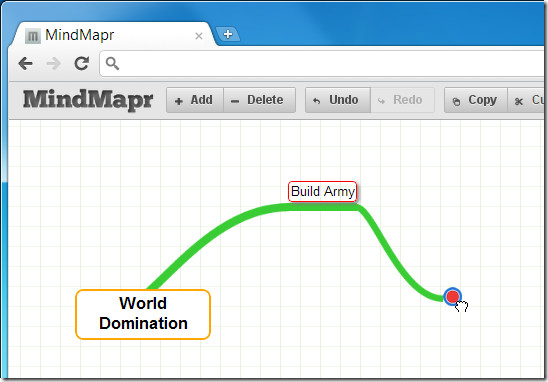
Je kunt hele takken van ideeën knippen en kopiëren door het eerste idee in de tak te selecteren en de Besnoeiing & Kopiëren knoppen op de bovenste balk. Met de app kun je takkleuren wijzigen om je ideeën georganiseerd te houden. Selecteer een idee en uit de Inspecteur venster, selecteer een takkleur en, indien gewenst, eenletterkleur. U kunt vetgedrukte, cursieve, onderstreepte en doorgestreepte attributen op tekst toepassen. Nadat u de vertakkingskleur voor een bepaald idee hebt gewijzigd, hebben alle volgende ideeën die u daaruit toevoegt, dezelfde vertakkingskleur, tenzij u het wijzigt.
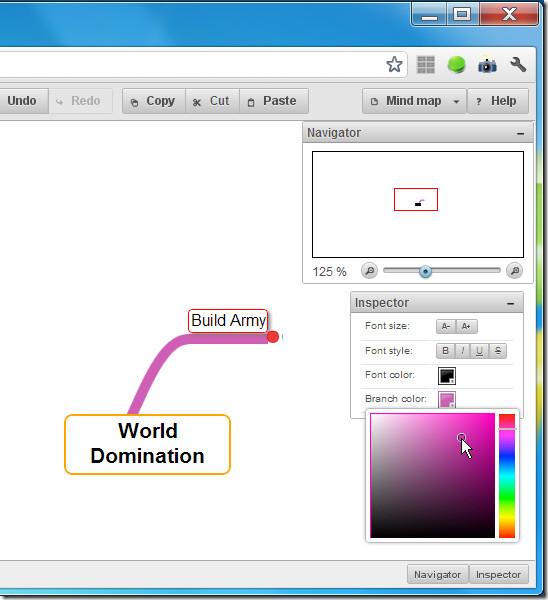
Nadat de mindmap is voltooid, kunt u deze opslaaneen van de drie manieren; naar lokale Chrome-bestanden, naar uw systeem of exporteer het als een afbeelding. Wanneer het wordt opgeslagen als een afbeelding, kan het niet meer worden bewerkt. Klik op om een mindmap op te slaan Mindmap in de rechterbovenhoek en selecteer Opslaan om het op je systeem of in Chrome-bestanden op te slaan en Exporteren als afbeelding… om de mindmap op te slaan als een afbeelding.
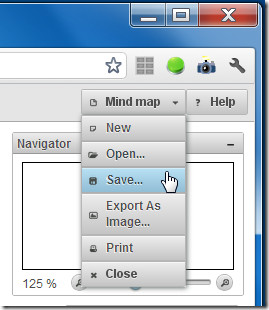
Selecteer Openen of gebruik de sneltoets Ctrl + O om een eerder opgeslagen mindmap te openen. Klik op om een nieuwe mindmap te openen Nieuw of gebruik Ctrl + N.
Installeer de MindMapr-app voor Chrome













Comments